一联单模板
随着菜鸟物流系统升级,现在推广使用一联单模板更有利于节约资源,提高效率及安全性。
一联单模板尺寸是76*130mm。
在银狐使用一联单模板
银狐已经支持各快递菜鸟一联单模板,和平常一样钩选订单,点“批量打单”进入电子面单打单窗口,点击模板下拉菜单,看到内置有两个一联单模板:“<XX快递>一联单"和“<XX快递>一联单-银狐",如下图所示,直接选择对应模板即可。

其中“<XX快递>一联单-银狐"模板是带打印物品信息的,如果需要定制模板格式,请跳到下面的一联单模板设计教程。
打印机纸张尺寸设置
由于一联单模板尺寸变成76*130mm,如打印机能自适应模板尺寸,可以跳过本步骤,如无法自适应模板尺寸,需要去打印机首选项设置好纸张尺寸。
先打开菜鸟打印组件,点“打印机”--》“打印首选项”,选择对应的打印机设置。
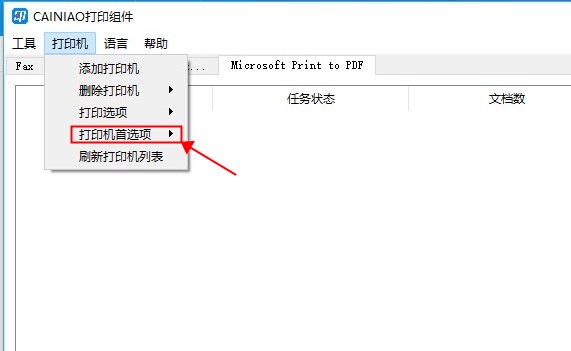
由于不同打印机设置方法不同,这里无法统一教会,在打印机背后或者底部通常有打印机的售后联系方式,建议联系打印机售后处理。
打印偏移设置
如果打印时出现偏移,请尝试下面方法调整:
https://support-cnkuaidi.taobao.com/support/hotProblemDetail.htm?id=297851
一联单模板设计
如果内置的模板不能满足需求,可以自己定制模板。
1)登录菜鸟云模板设计器
打开下面网址,并用申请面单的店铺登录
http://cloudprint.cainiao.com/cloudprint/templates.htm?identity=seller&appKey=12339902
2)新建商家自定义区
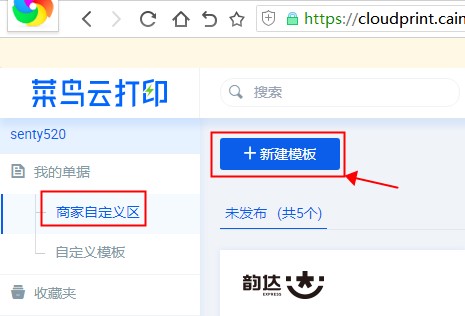
3)选择模板类型
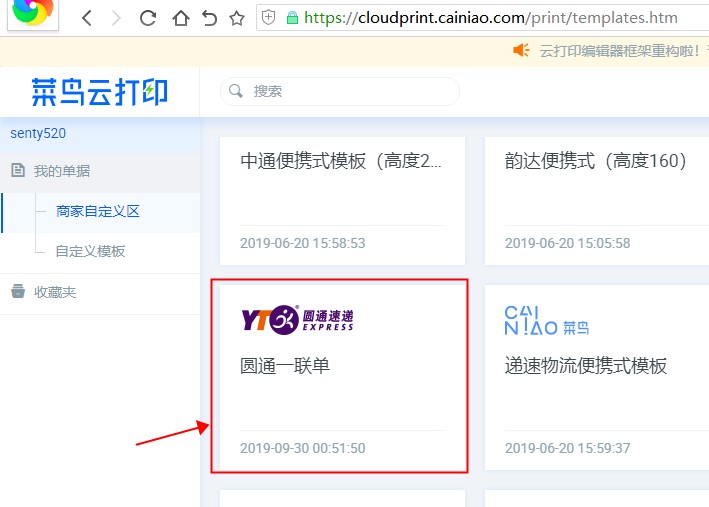
往下滚动选择对应快递公司的一联单模版(可能在页面底部)
注意这里选择的模板类型一定是"<XX快递>一联单",不是标准模板,也不是便携或蓝牙模板。
4)填写新模板属性

模板类型是 XX快递一联单,模板规格选“快递一联面单(70mmx30mm)”,名称自己随便起一个,是否分页选“否”。
注意这里选的模板规格只是模板底部空白区的尺寸,并不是整个模板的尺寸,所以只有70x30mm。整个模板的尺寸不变,还是76*130mm。
5)编辑模板内容
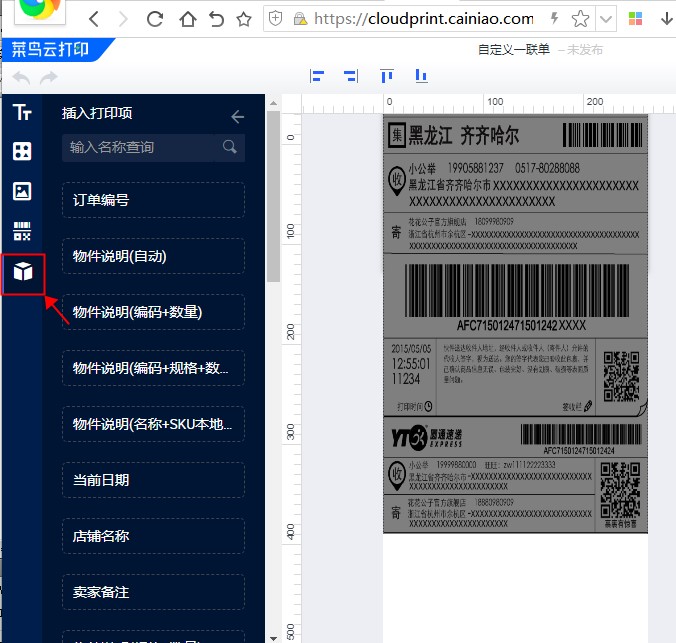
如上图,模板的上半部分仅仅是一个示例图片,并不代表实际的格式,不必纠结。一联单的格式,以实际打印出的格式为准,不同的快递也有差异。
点击左侧的打印项按钮,会列出银狐里所有打印项,给模版底部的商家自定义区,添加需要的打印项,比如卖家备注,物件说明等,调整好文本框宽度,字体格式等。
6)保存和发布模板
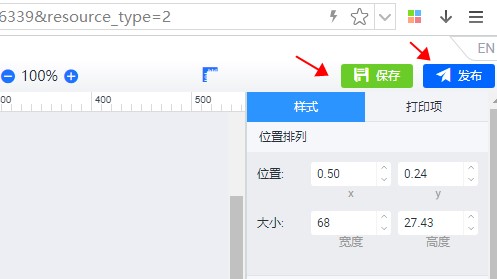
先点保存,再点发布。
模板发布之后,回到银狐打单窗口,点模板下拉菜单选择对应模板。
如在银狐打单窗口,没看到刚才建的模板,请核实一下,设计模板时是否是用申请面单的店铺登录的。

